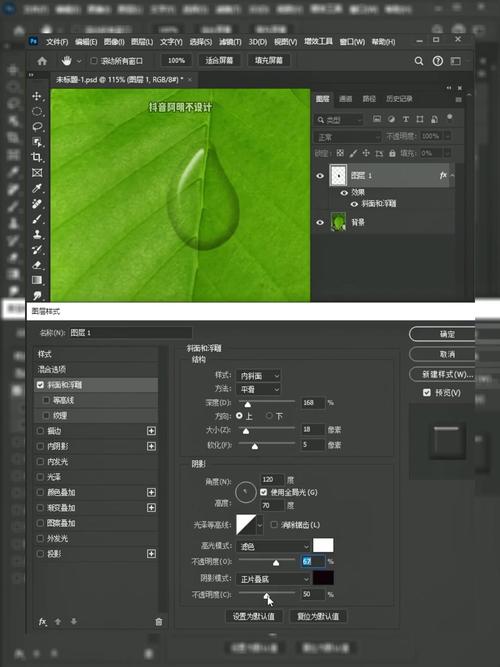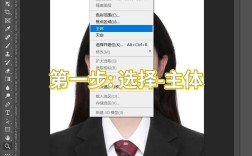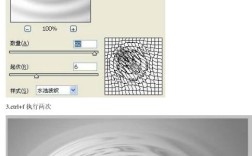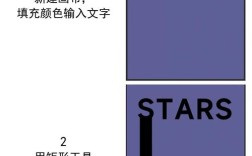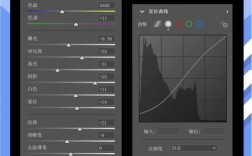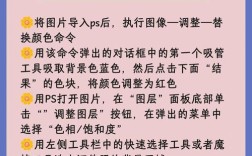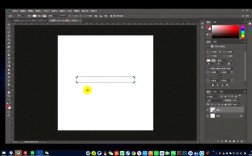要将人物照片处理成水流效果,需要综合运用Photoshop中的多种工具和技巧,包括抠图、液化、模糊、色彩调整以及图层混合模式等,整个过程需要耐心细致地调整每个细节,以达到水流自然流畅的效果,以下是详细的操作步骤和注意事项:
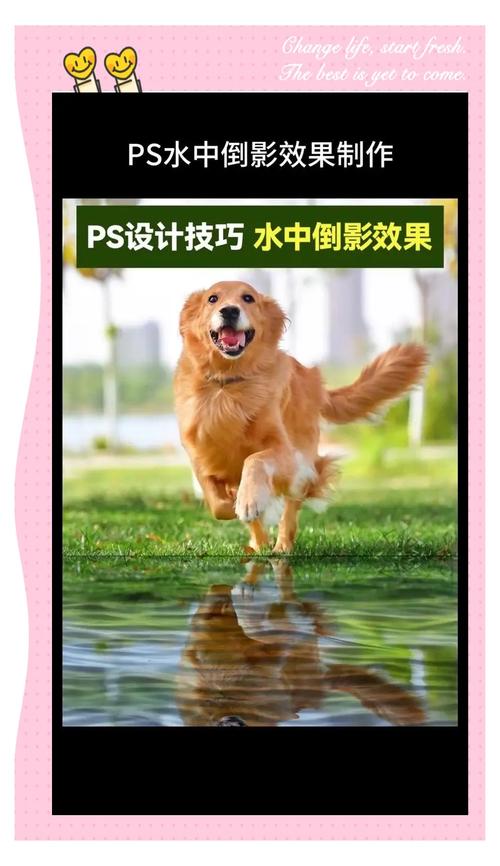
第一步:准备素材和基础抠图
首先需要选择一张高质量的人物照片,建议使用背景简洁或便于抠图的图片,打开Photoshop后,将人物照片导入,使用快速选择工具或对象选择工具大致勾勒出人物轮廓,然后通过“选择并遮住”功能进行精细调整,在“选择并遮住”对话框中,调整边缘检测的半径,使用调整画笔涂抹头发等细节部分,确保抠图边缘自然,输出为带有透明背景的图层,如果背景复杂,可以钢笔工具手动勾勒路径,转换为选区后进行抠图。
第二步:液化人物形态
抠图完成后,复制人物图层(Ctrl+J),对复制层进行液化处理(滤镜→液化),在液化工具中,向前变形工具用于拉长和扭曲身体部位,例如将手臂、腿部等部位拉伸成水流状,调整画笔大小,根据需要变形的区域精细调整,避免过度扭曲导致失真,褶皱工具可用于添加水流纹理,在拉伸后的区域模拟水波纹效果,液化完成后,确保人物形态符合水流的方向和动势,例如头发、衣物等应呈现流动感。
第三步:添加水流纹理和模糊效果
新建一个图层,置于人物图层下方,使用画笔工具选择蓝色系渐变(如天蓝到深蓝),在人物轮廓周围涂抹,模拟水流的基础色调,打开水流素材图片(可从免费图库下载),拖入PS文档中,调整大小和位置,置于人物图层上方,将水流图层的混合模式改为“滤色”或“叠加”,不透明度降低至50%-70%,使水流与人物融合,对人物图层和水流图层分别应用高斯模糊(滤镜→模糊→高斯模糊),模糊半径根据画面大小调整(约2-5像素),使边缘过渡自然。
第四步:使用图层蒙版和画笔工具细化
添加图层蒙版到人物图层和水流图层,使用黑色柔边画笔涂抹不需要的区域,例如保留人物面部清晰,而身体部分逐渐过渡为水流,在水流纹理图层上,使用白色柔边画笔增强水流的高光部分,用深蓝色画笔加深阴影区域,增强立体感,可创建曲线调整图层,调整整体色彩对比度,使水流色调更统一,如果需要,添加色相/饱和度调整图层,微调蓝色和青色的饱和度,避免色彩过于突兀。

第五步:添加动态光效和高光细节
新建图层,使用柔边画笔选择白色或浅蓝色,在水流的高光区域(如水流顶端、波峰)点击添加光点,设置图层混合模式为“叠加”或“柔光”,不透明度降至30%-50%,使用钢笔工具绘制水流飞溅的路径,转换为选区后填充白色,添加高斯模糊,模拟水花效果,使用镜头光晕滤镜(滤镜→渲染→镜头光晕)在画面一角添加光源,增强水流的通透感,整体调整图层顺序,确保人物与水流的层次分明。
第六步:最终调整和输出
合并所有可见图层(Ctrl+Shift+Alt+E),使用 Camera 滤镜进行全局调整,增强画面质感和色彩平衡,检查水流是否连贯,人物轮廓是否自然,必要时返回上一步重新调整图层蒙版或液化参数,完成后,导出为JPG或PNG格式,分辨率建议300dpi以保证印刷质量。
注意事项:
- 抠图时注意头发等细节,避免边缘生硬。
- 液化变形时保持人物比例协调,避免过度拉伸导致失真。
- 水流纹理的选择需与人物色调匹配,避免色彩冲突。
- 图层混合模式和不透明度的调整是关键,需多次尝试以达到最佳效果。
相关问答FAQs:
Q1: 如果人物头发复杂,如何更精准地抠图?
A1: 对于复杂头发,可使用“选择并遮住”功能中的“选择画笔”工具,配合“调整边缘”画笔涂抹发丝边缘,勾选“净化颜色”减少背景残留,也可使用第三方插件如Topaz Mask AI,或手动用钢笔工具勾勒发丝路径,再通过通道抠图优化细节。
Q2: 如何让水流效果更具动态感?
A2: 可添加运动模糊滤镜(滤镜→模糊→运动模糊),方向与水流方向一致,模糊强度根据画面调整,使用动态模糊笔刷绘制水流轨迹,或叠加水流素材时调整其角度和透明度,模拟流动速度,还可添加粒子效果(如云彩滤镜)模拟水雾,增强动感。